スマホ&デスクトップ別!無料翻訳ツール・アプリのおすすめ10選
目次:
- はじめに
- おすすめの無料スマホ翻訳アプリ5選
- (1)無料翻訳アプリ①:「Naver Papago翻訳」
- (2)無料翻訳アプリ②:「日本語 - 英語翻訳」
- (3)無料翻訳アプリ③:「iTranslate 翻訳」
- (4)無料翻訳アプリ④:「Weblio英語翻訳 英会話を音声発音で話す」
- (5)無料翻訳アプリ⑤:「エキサイト翻訳|英語、中国語、韓国語などを無料で翻訳!」
- おすすめのデスクトップ・オンライン無料翻訳ソフト・ツール5選
- (1)無料翻訳ソフト・ツール①:「Wondershare PDFelement」
- (2)無料翻訳ソフト・ツール②:「DeepL翻訳」
- (3)無料翻訳ソフト・ツール③:「Google翻訳」
- (4)無料翻訳ソフト・ツール④:「みらい翻訳」
- (5)無料翻訳ソフト・ツール⑤:「weblio翻訳」
- まとめ
1、はじめに
インターネットが身近になった昨今は、世界中のWebコンテンツをいつでもどこでも閲覧できるようになりました。ましてやSNSを使用すれば、世界中のユーザーとかんたんに繋がることができ交流もできます。
ただし、海外のコンテンツは他言語。ほとんどが国の言語にならって提供されていますが、翻訳があまり得意でない方からすると閲覧がストレスになるはずです。
そこでこの記事では、海外のコンテンツを難なく閲覧するための「翻訳アプリ」をご紹介。主に次の2タイプに分けているので、目的やシーンに合わせて利用できます。
- ①:スマホ版
- ②:デスクトップ(オンライン)版
翻訳アプリまたはツールを導入すると、英語に限らず日本語以外のWebコンテンツなどが読みやすくなります。もっと言えば、あなたや企業が発信する情報を他言語に翻訳する場合にも有効。使い方はさまざまなので、ぜひ活用してみてください。
2、おすすめの無料スマホ翻訳アプリ5選
まずはスマホで利用できるおすすめの無料翻訳アプリを5本紹介します。それぞれ機能や特徴が異なるので、じっくりと吟味してください。
無料翻訳アプリ①:「Naver Papago翻訳」
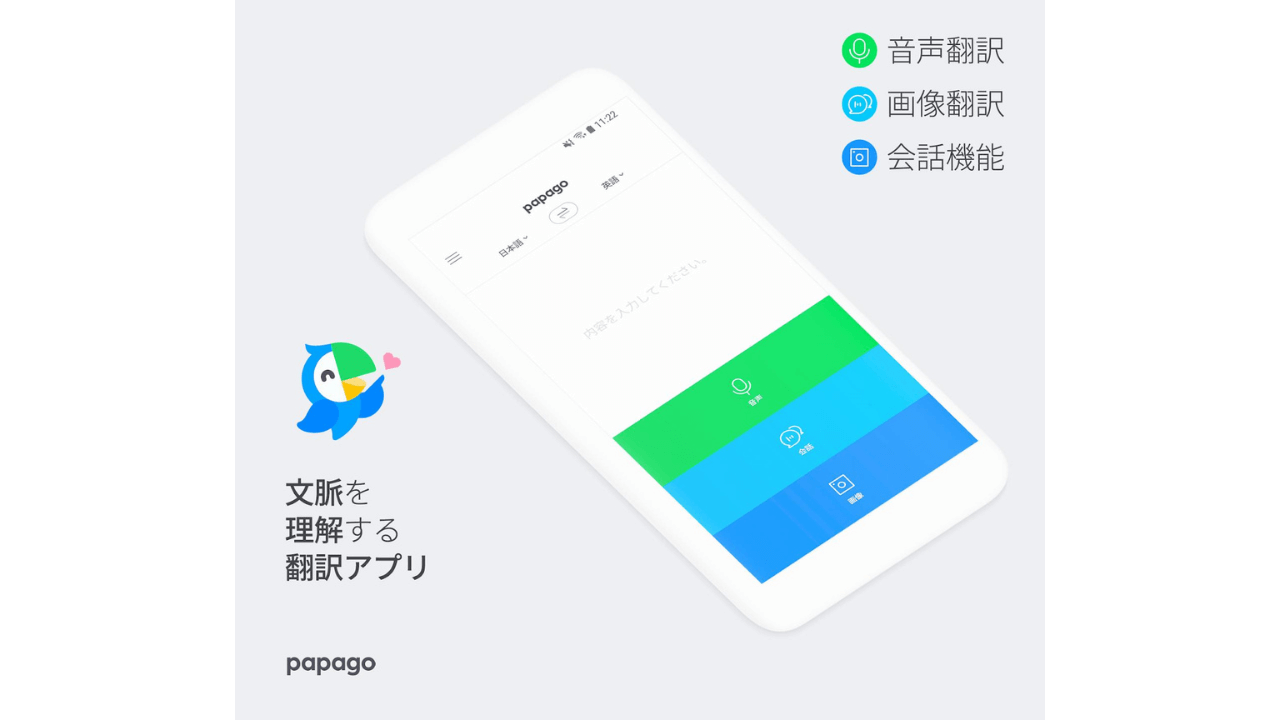
アプリの機能
- 音声翻訳
- 画像翻訳
- 会話機能
アプリの使い方
- アプリを起動してお好みの翻訳機能を選ぶ
- 翻訳
- 翻訳された言語が表示される
アプリの特徴
- 非常に使いやすい
- わかりやすいシンプルなインターフェイス
- 2022年9月時点で全13ヶ国語の翻訳に対応
- 数ある無料翻訳アプリのなかで圧倒的なダウンロード数をほこる
- 文脈を理解して翻訳してくれる点は最大のメリット
無料翻訳アプリ②:「日本語 - 英語翻訳」
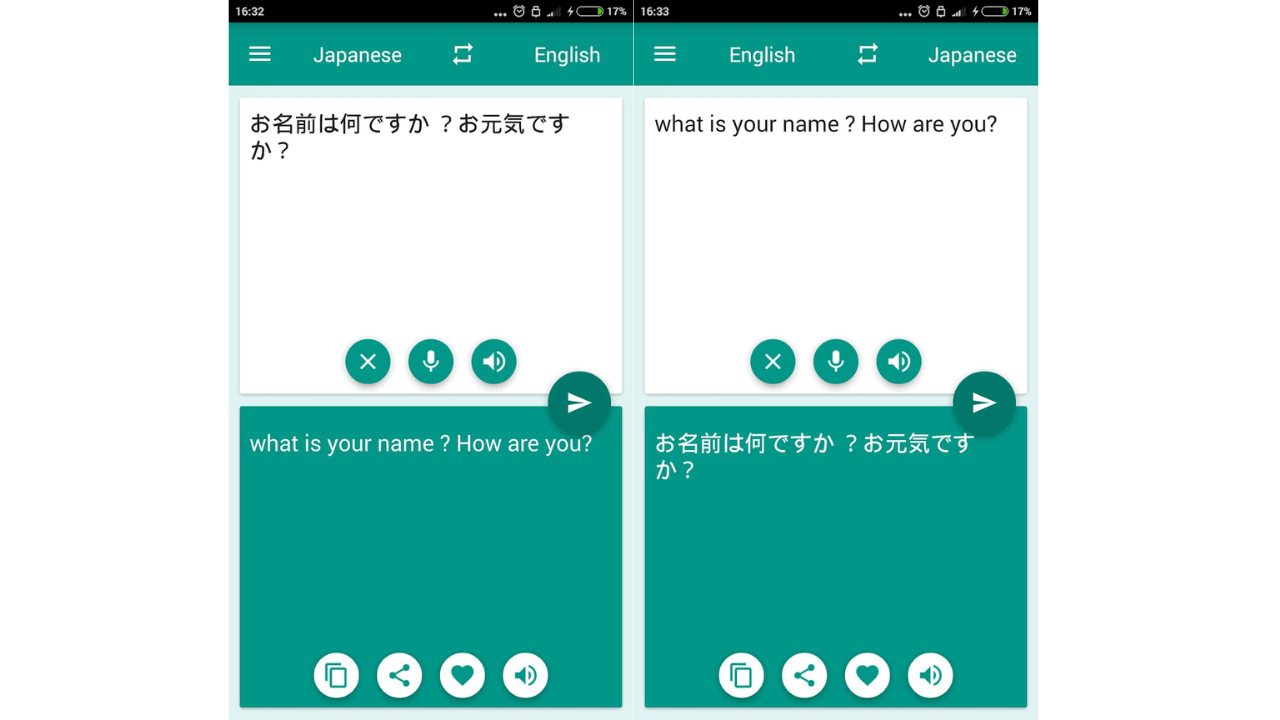
アプリの機能
- 日本語翻訳
- 英語翻訳
- テキスト翻訳
アプリの使い方
- アプリを起動する
- 翻訳したい言語を入力する
- 翻訳完了
アプリの特徴
- 無駄な機能を排除したシンプルな翻訳アプリ
- 日本語と英語の翻訳に対応
- テキスト入力のみ対応なので使いやすい
- とっさの翻訳時にとても便利
- 他言語翻訳ができてない点はデメリット
無料翻訳アプリ③:「iTranslate 翻訳」
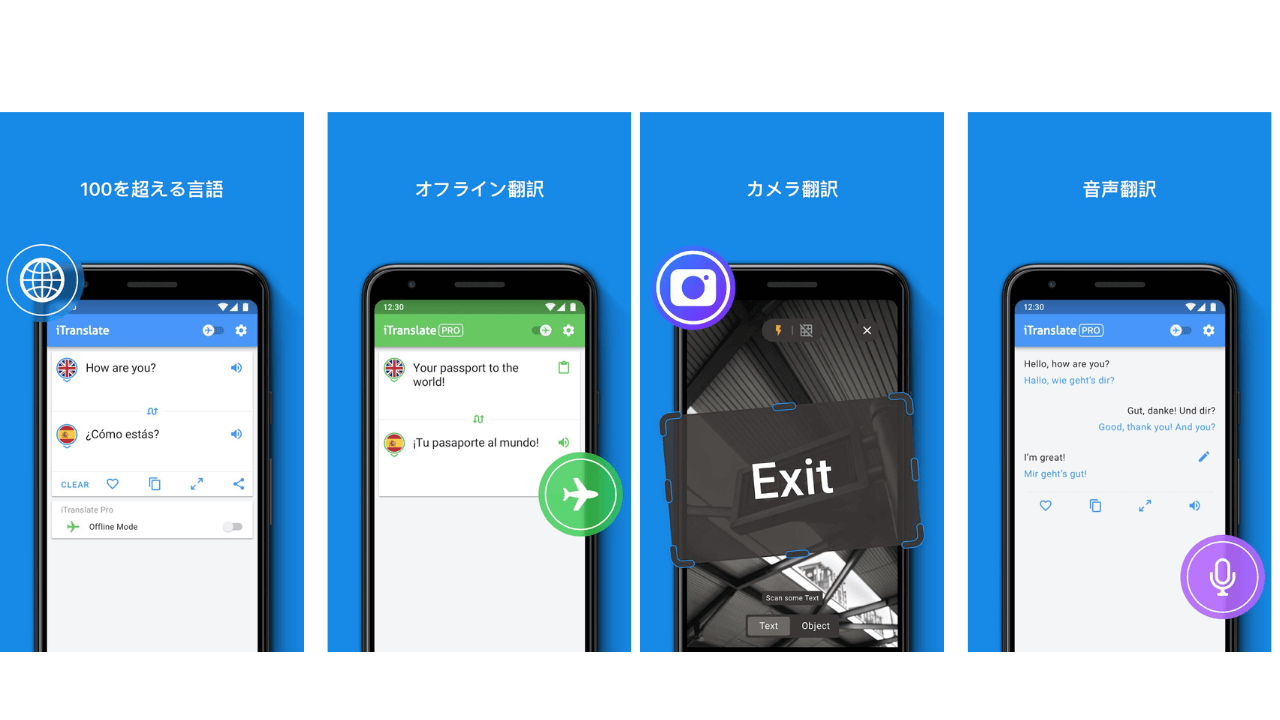
アプリの機能
- オフライン翻訳
- オフライン音声翻訳
- 音声翻訳
- カメラ翻訳
- 辞書機能
アプリの使い方
- アプリを起動する
- お好みの機能を選択する
- 翻訳完了
アプリの特徴
- テキストを素早く翻訳できる
- 音声翻訳にも対応しているのでスマホとの相性が良い
- 100以上の言語に対応
- 翻訳されたフレーズを好きな性別の音声でチェックできる
- 辞書機能もあるので完成度の高い翻訳ができる
無料翻訳アプリ④:「Weblio英語翻訳 英会話を音声発音で話す」
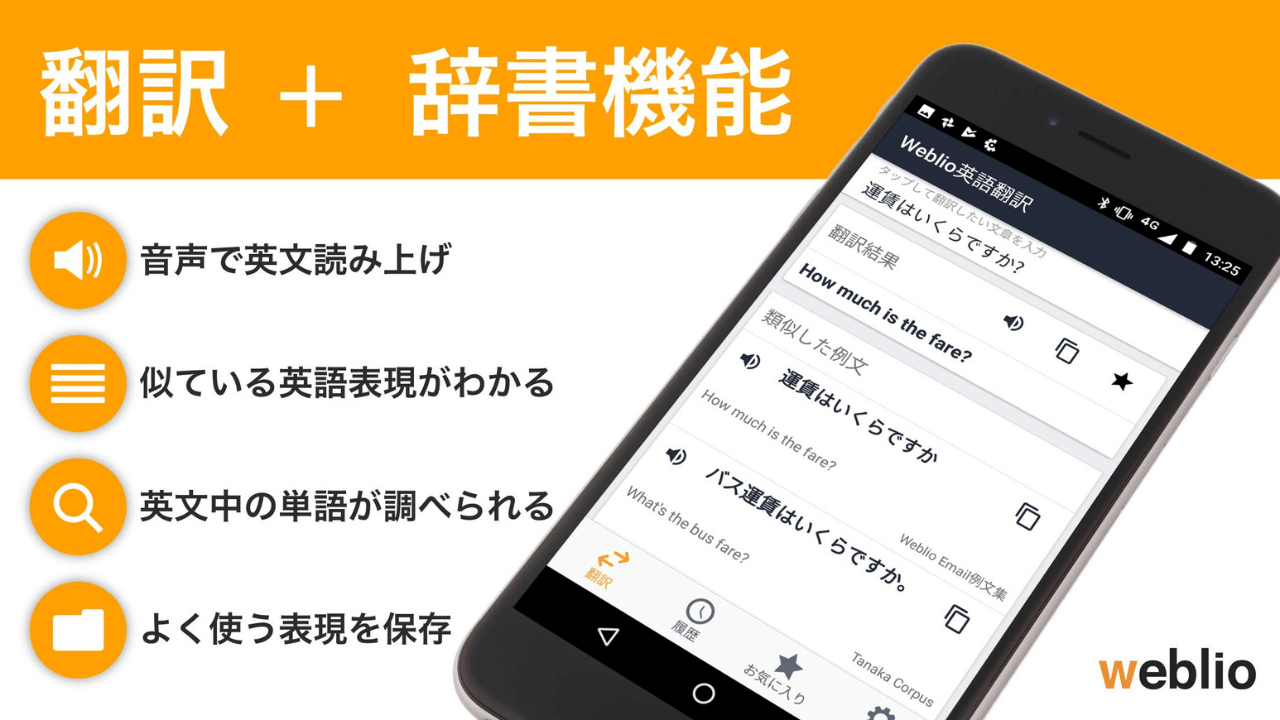
アプリの機能
- テキスト翻訳
- 音声読み上げ機能
- 類似する英語の表示
- 辞書機能
- 英単語をチェックできる
アプリの使い方
- アプリを起動する
- 翻訳したい英語をテキスト入力
- 翻訳完了
アプリの特徴
- 英語辞書として有名な「Weblio」による英語翻訳アプリ
- 似ている英語表現を知ることが可能
- 英文中の単語をそれぞれチェックできる
- よく使用する表現を保存できる
- 英語を読み上げてくれるので発音もインプットできる
無料翻訳アプリ⑤:「エキサイト翻訳|英語、中国語、韓国語などを無料で翻訳!
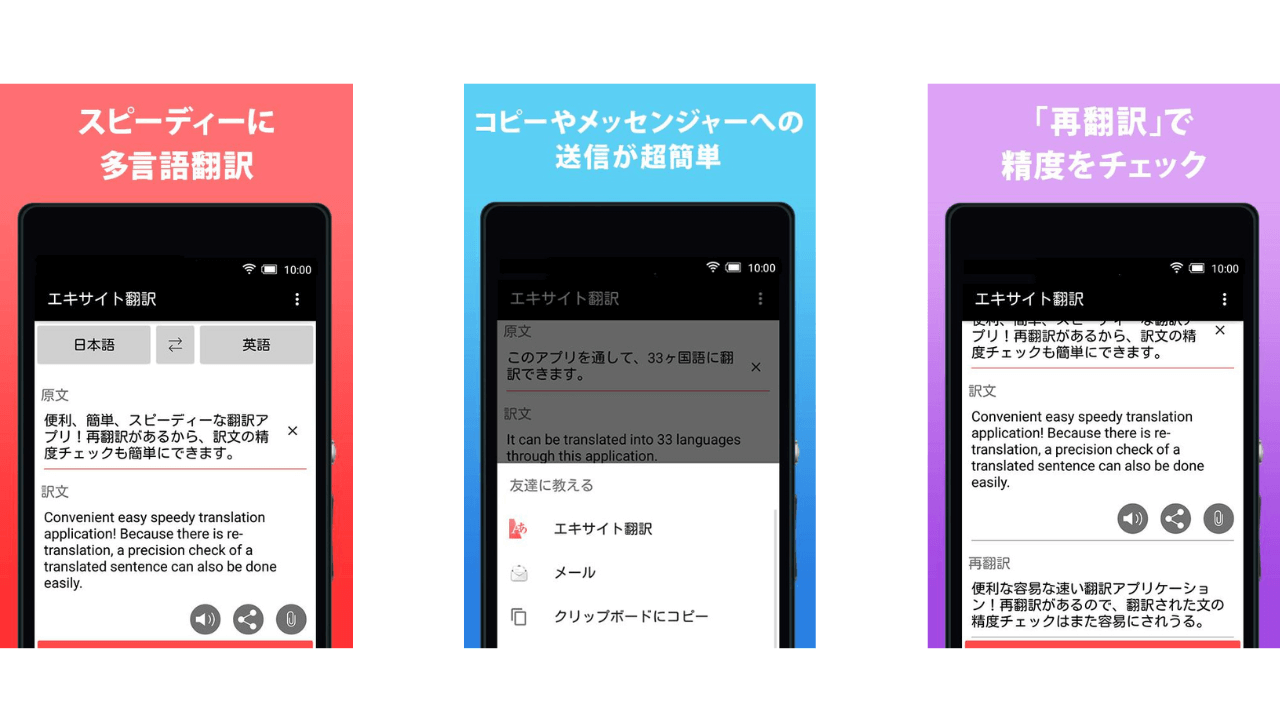
アプリの機能
- 他言語翻訳
- 各共有機能
- 再翻訳機能
- クリップ保存
- データの再利用が可能
アプリの使い方
- アプリを起動する
- お好みの機能を選択する
- 翻訳
アプリの特徴
- 想像以上にスピーディーな翻訳ができる
- 従来の日本語と英語のみから33言語に大幅アップデート
- 翻訳結果はSNSなどに素早く共有できる
- 翻訳の精度をどこまでも高めてくれる「再翻訳機能」がスゴイ
- クリップ保存とデータの再利用ができるので使い勝手がいい
3、おすすめのデスクトップ・オンライン無料翻訳ソフト・ツール5選
続いてはデスクトップとオンラインで使用できる無料の翻訳ソフト・ツールを紹介します。どれも無料ながら精度が高いので、スマホアプリで物足りない場合は導入を検討するといいでしょう。
ただし、デスクトップ版のソフトに限ってはパソコンが必要になるのでご注意ください。オンラインであればスマホやタブレットでも利用可能です。
それではおすすめの5本を紹介します。
無料翻訳ソフト・ツール①:「Wondershare PDFelement」
機能
- 他言語に対応し翻訳ができる
- PDFファイルの作成
- PDFファイルの編集
- 変換・結合・圧縮
- OCR機能
使い方
- PDFelementを立ち上げる
- 翻訳したいPDFファイルを開く
- メニューにある「翻訳」をクリック
- 翻訳完了
- あとは自由に翻訳したテキストを活用するだけ
使い方に関しては次の動画をご覧ください。
PDFファイルを開いて「翻訳」をクリックするだけで、他言語の翻訳が可能になります。これまでに翻訳ソフトを触ったことがない方でも、かんたんに操作できるのでユーザーを選びません。
特徴
- これ1本でPDFファイルにおけるすべての作業ができる
- 各機能の精度がきわめて高い
- フリーソフトでありながら機能の出し惜しみがない
- PDFファイルからの翻訳機能が想像以上に強力で使い勝手がいい
- OCR機能と組み合わせれば使い道は∞
メリット
PDFelementは本来であればPDFファイルの作成と編集がメインのソフトです。しかし、アップデートによって他言語に対応した翻訳機能が搭載されました。
翻訳機能の精度は非常に高く、ユーザーからの評価も高いです。
翻訳精度の高いフリーソフトを探している方には文句なしでおすすめできる1本。デスクトップ環境があるなら正直なところPDFelementだけで十分です。
無料翻訳ソフト・ツール②:「DeepL翻訳」
機能
- テキスト翻訳
- ファイル翻訳
使い方
- Deepl翻訳へアクセスする
- お好みの翻訳機能を選択する
- 翻訳完了
特徴
- 世界中で重宝されているオンライン翻訳ツール
- フリーのオンラインツールでありながら翻訳精度が非常に高い
- 深層学習を使用しているため高品質な翻訳が可能
- 無料プランでも26の言語に対応している
- 有料プランを利用すると文字数制限なし・文書ファイルまるごと翻訳が可能に
無料翻訳ソフト・ツール③:「Google翻訳」
機能
- テキスト翻訳
- ドキュメント翻訳
- ウェブサイト翻訳
- 音声翻訳
使い方
- Google翻訳へアクセスする
- お好みの翻訳機能を選択する
- 翻訳完了
特徴
- 世界中の誰もが利用するフリー翻訳オンラインツールの定番
- フリーの翻訳ツールでありながら100以上の言語に対応している
- Google Chromeと連携することでWebページ全体を自動翻訳できる
- 音声認識によるテキスト入力も可能
- スマホアプリ版も提供されている
無料翻訳ソフト・ツール④:「みらい翻訳」
機能
- テキスト翻訳
- ファイル翻訳
使い方
- みらい翻訳の無料トライアルに登録する
- 専用ページにアクセスしてお好みの翻訳を選択
- 翻訳完了
特徴
- TOEIC960〜プロ翻訳者が納得できる高精度の翻訳ツール
- 機密情報までも翻訳できるセキュリティ体制
- 無料トライアルでも翻訳精度は変わらない
- 無料トライアルはあくまで試用ツール
- その他オンラインツールと比較すると登録などの手続きが必要なので面倒
無料翻訳ソフト・ツール⑤:「weblio翻訳」
機能
- テキスト翻訳
- Webページ翻訳
使い方
- weblo翻訳へアクセスする
- お好みの翻訳を選択
- 翻訳完了
特徴
- 語学学習でお馴染みのwebloが提供するオンライン翻訳ツール
- 翻訳のほかにもオンライン辞書として活用できる
- 翻訳の結果は文章に分けてチェック可能
- 類似表現の検索ができる
- 翻訳精度はその他ツールと比較するとやや劣る
4、まとめ
無料の翻訳サービスは年々精度が向上しています。フリーでありながら優秀なアプリやソフトが増えていますが、その中からおすすめを選ぶとするなら次の2本で問題ないと思います。
・アプリ版
Naver Papago翻訳
・デスクトップ・オンライン版
精度の高い翻訳を求めるならPDFelementがおすすめ。機能性でも優れているので、インストールしておくと重宝するはずです。
無料の翻訳アプリとソフトを使いこなし、満足のいく翻訳を実現しましょう。
PDF編集はこれ1本でOK | PDFelement
スマートに、シンプルに、AI 搭載 PDF ソリューション
・ 第19回、24回、29回Vectorプロレジ部門賞受賞
・ 標準版からプロ版まで、幅広いのニーズに対応
・ Windows、Mac、iOS、Android、クラウドに対応
・ 7x12h体制アフターサービス
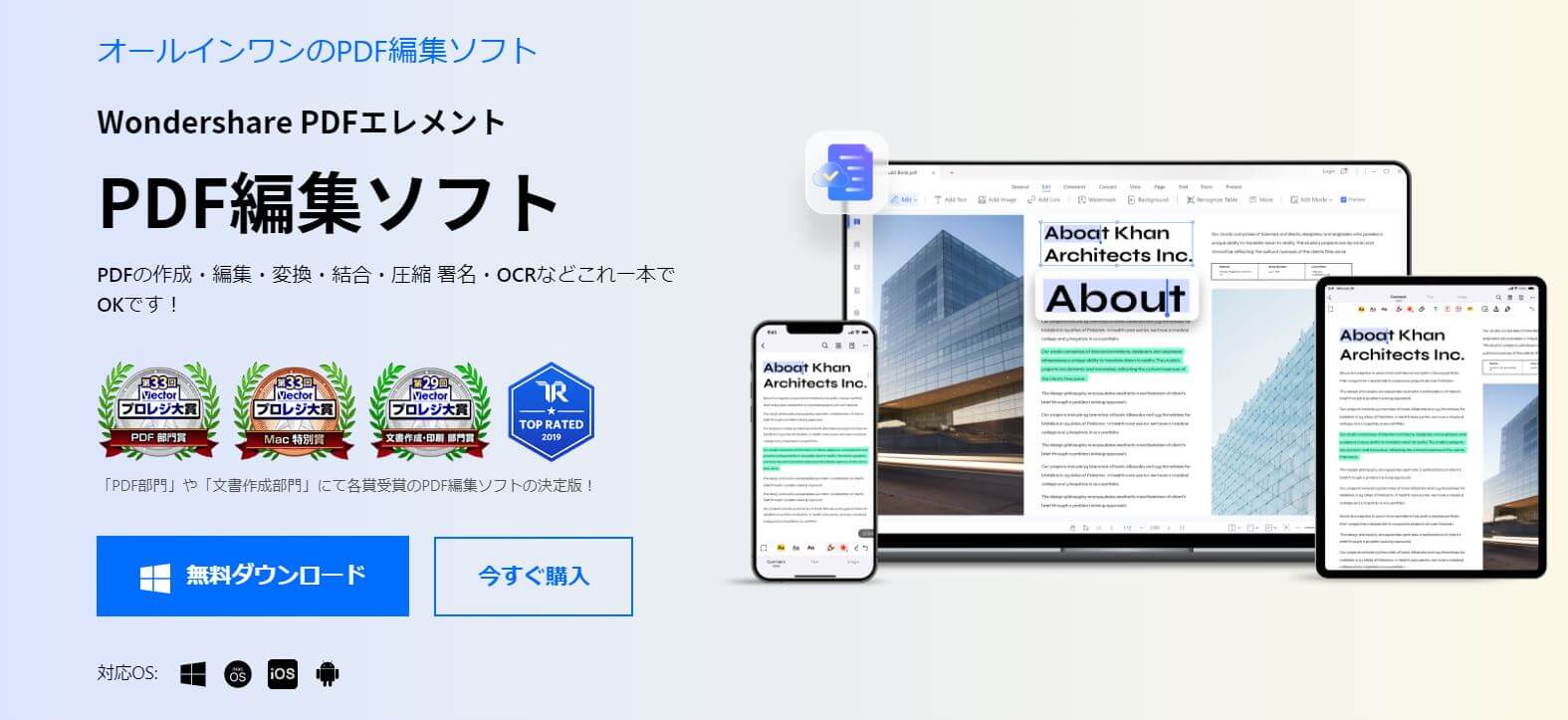
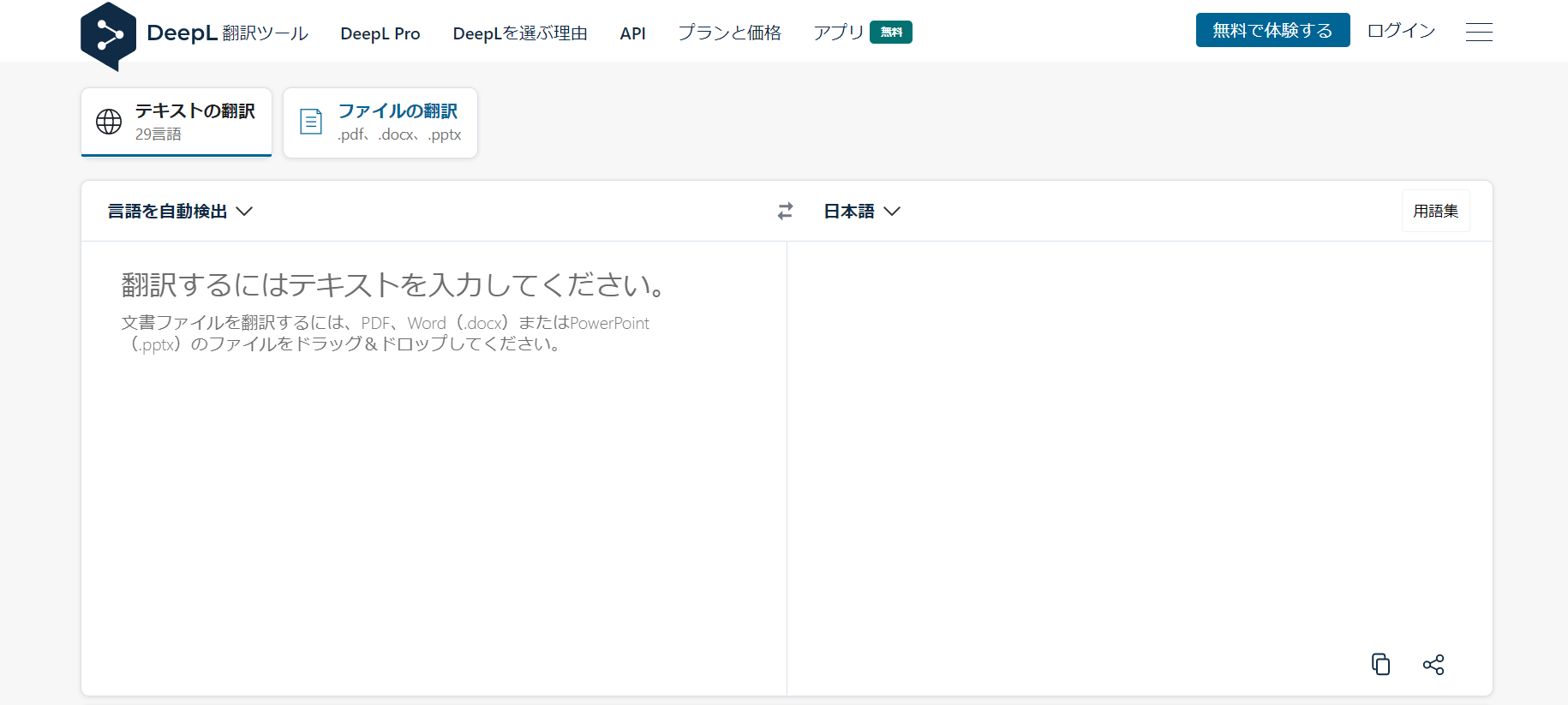
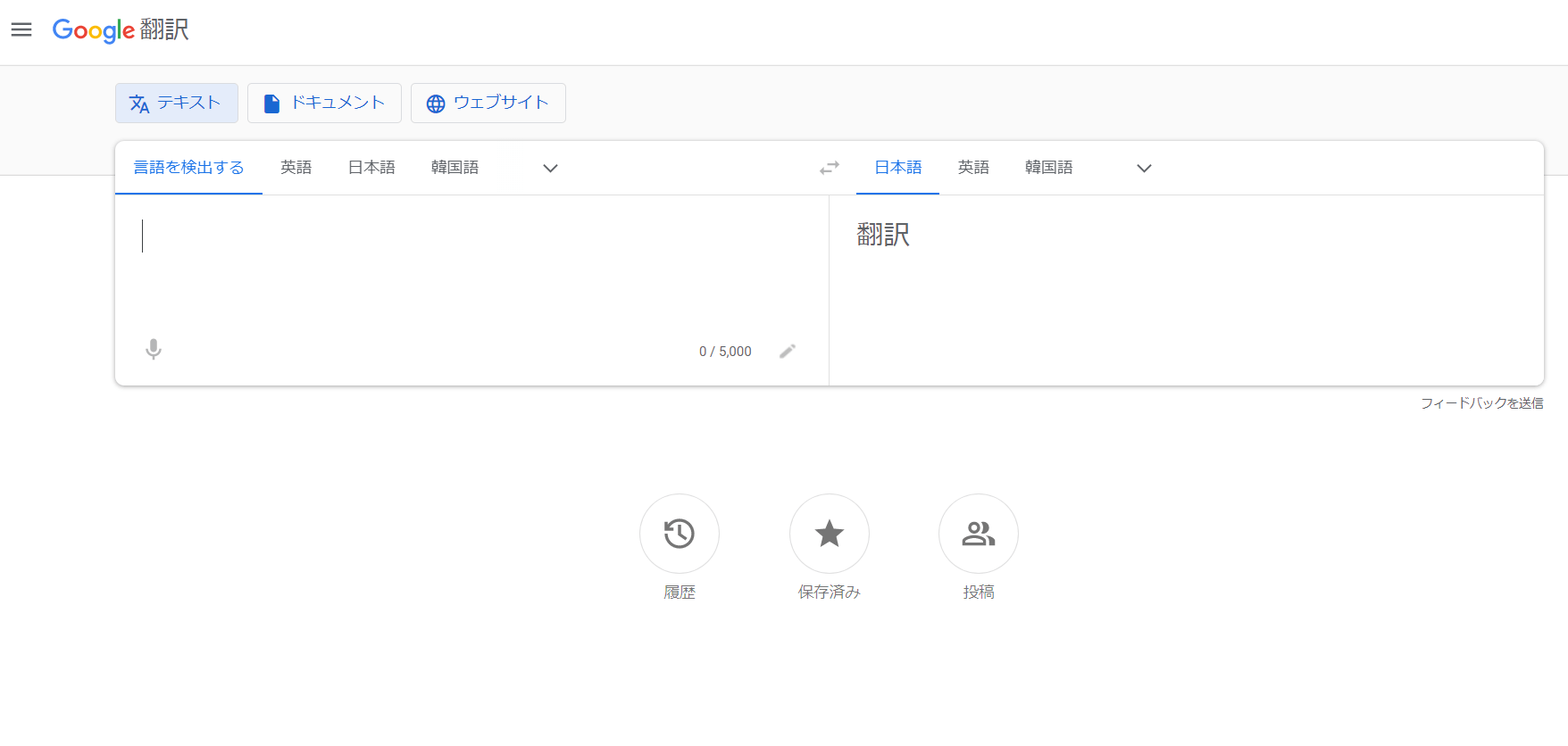
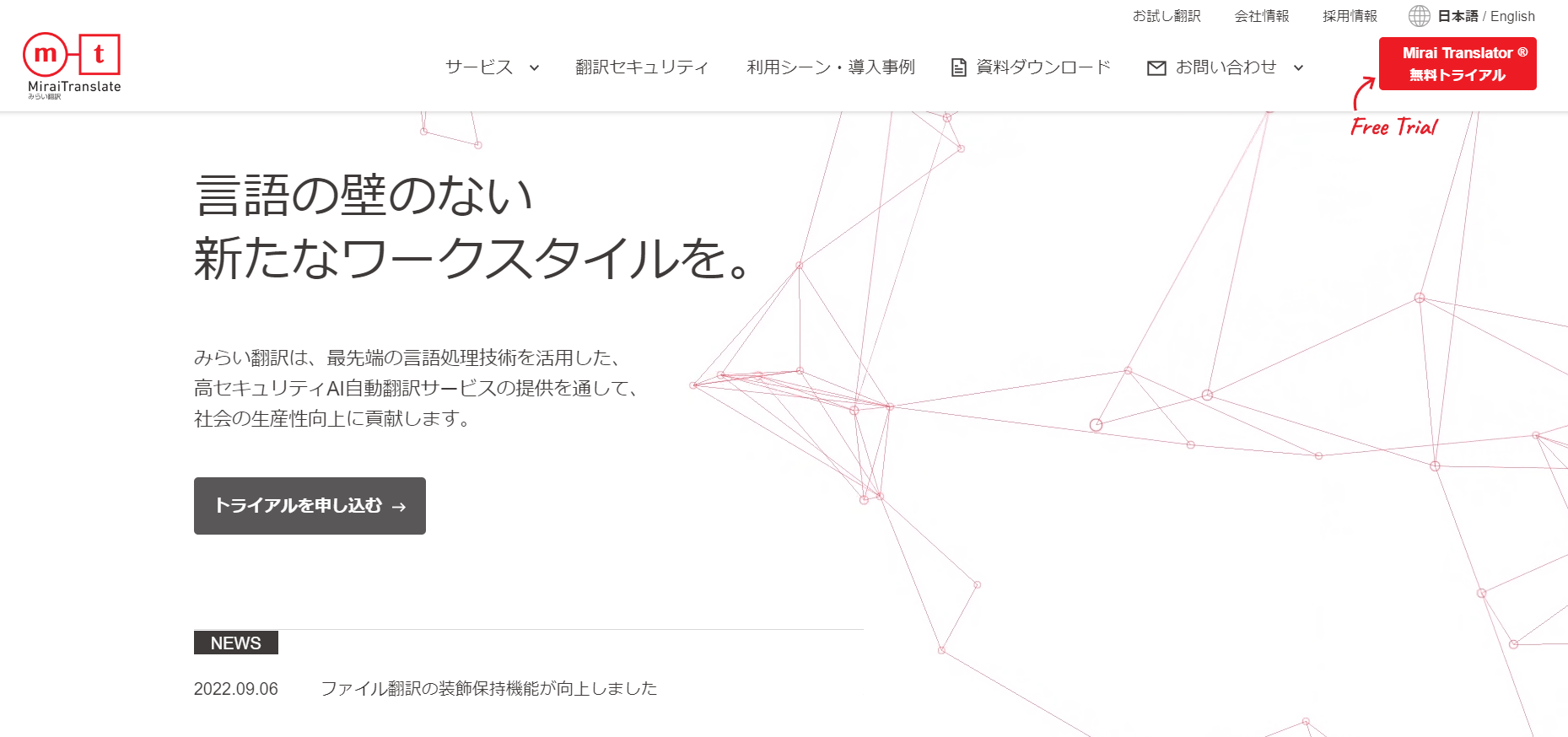
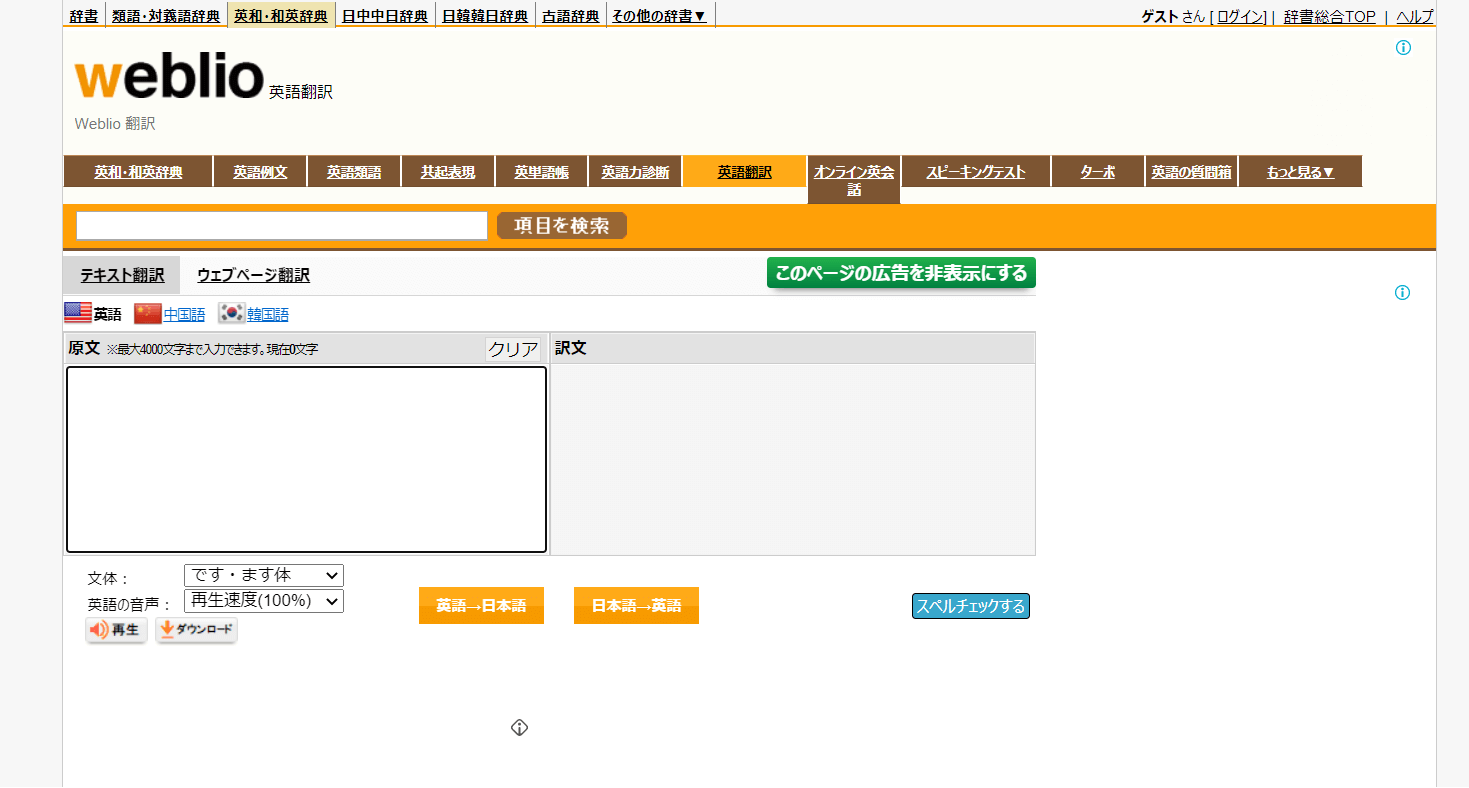




役に立ちましたか?コメントしましょう!